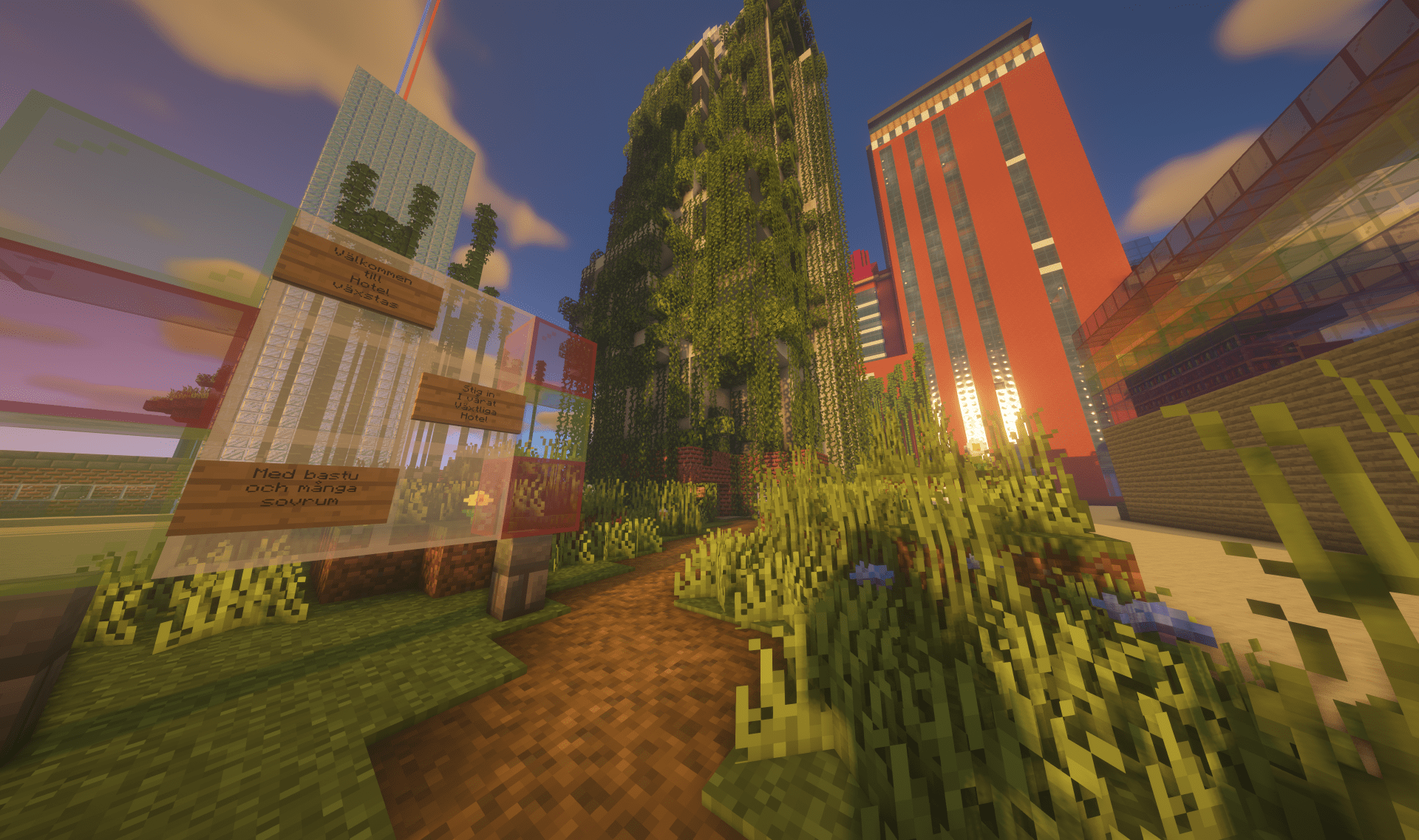Här finns instruktioner och filmer som visar hur du kommer igång med Minecraft, väljer ditt område, ser dina koordinater och hur du kan fortsätta bygga efter servern är stängd. Längst ner hittar du även kartan över vad som byggdes på sportlovet 2021.
Fortsätta bygga hemma
- Du behöver en dator med internet och ett Minecraft Java konto.
- Du behöver ladda ner Västerås i Minecraft.
Ladda ner Minecraft
- Gå in på Minecraft.net och klicka på “skaffa minecraft”.
- Välj dator och sedan väljer du ifall du använder windows eller mac.
- Skriv in betalningsmetod så kommer spelet sedan laddas ner.
- Öppna Minecraft och då kan du behöva logga in med kontot du skapat.
- Klicka sedan på “Installationer” i menyn och välj sedan en ny (du behöver vara admin på din dator).
- Skriv ett valfritt namn och välj versionen “release 1.15.2” klicka sedan skapa.
- Klicka spela på den versionen du gjorde så startar minecraft, välj sedan “Multiplayer”.
- Här väljer du att du vill lägga till en server och som server name skriver du in ett valfritt namn medans på Server Adress skriver du in IP-adressen: expectrum.westeurope.cloudapp.azure.com.
- Klicka sedan done och klicka sedan på servern som kom upp så går du med i den
Välja område
- Flyg eller gå till den platsen du vill bygga på, tänk på att du inte kan välja ett område någon redan har valt.
- Klicka på tangenten “T” för att öppna chatten och där skriver du /claim och sedan klickar du på knappen “enter” så får du upp instruktioner i chatten.
- Det den först vill att du ska göra är att välja ett hörn på din yta och sedan öppna chatten igen och skriva /claim setpos som betyder sett position och klicka sedan “enter”.
- Nu ska du välja det motsatta hörnet av din yta att markera, du kan max ha 80×80 blocks yta men kan såklart välja fler än ett område, tips är att använda koordinater i minecraft ifall du vet hur dom fungerar annars hjälper gärna någon admin dig.
- När du är i det motsatta hörn så öppnar du chatten och skriver /claim setpos igen och klickar på “enter”.
- Om du nu har gjort rätt och skrivit /claim setpos i era två hörn så ska du skapa din yta och då skriver man /claim create namn och där det står namn får du skriva vad ert område ska heta. Det är viktigt att inte ha några stora bokstäver eller mellanrum i namnet.
- Om du gjort rätt så borde det stå “This region(‘namn’) is now yours” i chatten och det betyder att ert område är skapat. du kan även få upp en kontur/översikt på ert område genom att öppna chatten och skriva /claim show namn så blir det lite partiklar runt ert område. Ifall du inte ser detta så kolla ifall du har skrivit områdets namn rätt och så du inte har stängt av partiklar i inställningar. Skulle detta fortfarande inte fungera så kan du få hjälp av en admin.
- För att enkelt kunna hitta ditt område så är det viktigt att spara platsen. Detta gör du enkelt genom att öppna chatten och skriva /sethome och det som händer då är att den markerar den positionen du stod på som ditt hem. Ifall du nu skulle flyga iväg och kolla på alla andras fina byggen så kan det bli svårt att hitta hem, då behöver du bara skriva /home i chatten och sedan väntar 5 sekunder så kommer man teleporteras till sitt hem igen.
- Ifall du vill ta bort ett område så skriver du /claim remove namn och detta låser upp ytan för alla att claima eller välja det till sitt område.
- Ifall du har någon kompis som vill spela på din yta så behöver du lägga till att den personen har tillgång till det. Detta gör du genom att öppna chatten och skriva in /claim invite namn användarnamn och på namn skriver du ditt områdes namn medans på användarnamn skriver du din kompis användarnamn alltså vad personen heter i spelet. Du kan lägga till flera personer men tänk på vilka du lägger till eftersom personer du lägger till kan placera blocks men även ta bort blocks i ditt område.
- Vill du ta bort en person från ditt område så behöver du öppna chatten och skriva /claim uninvite namn användarnamn och klicka sedan “enter”. Det användarnamn du skriver kommer inte kunna placera eller förstöra något på ditt område.
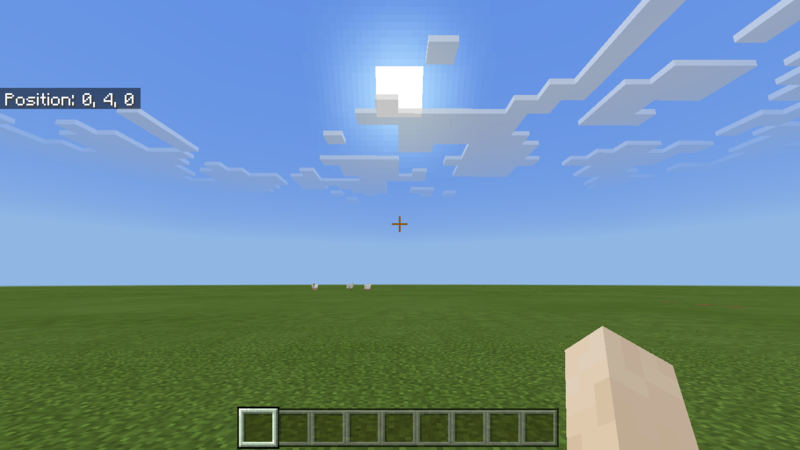
Hur du ser koordinaterna
Tryck F3 på tangentbordet. Koordinaterna ser du längst upp i vänstra hörnet på skärmen.